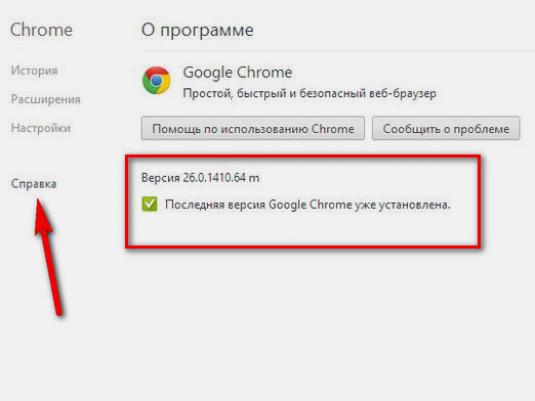Come cambio la pagina iniziale in Google Chrome?

La pagina iniziale è quella ogni voltasi apre all'avvio del browser. Questo può essere il tuo sito preferito, motore di ricerca o una pagina vuota. Nel nostro precedente articolo, abbiamo già parlato di come rimuovere la pagina iniziale e ora parleremo di come cambiare la pagina iniziale in Google Chrome.
Modifica della pagina iniziale in Google Chrome
Per cambiare la pagina iniziale in Chrome, avvia il browser e fai clic sul pulsante sotto forma di tre barre orizzontali nell'angolo in alto a destra. Nel menu che appare, seleziona "Impostazioni".
Si apre la pagina Impostazioni. Trova l'elemento "Avvia gruppo" su di esso per modificare la pagina iniziale in "Chrome". La prima opzione è la "Pagina di accesso rapido". Ciò significa una scheda vuota con una stringa di ricerca e segnalibri visivi dei siti che visiti più spesso.
Un'altra opzione è "continuare a lavorare nello stesso posto". Se selezioni questa opzione, all'avvio il browser mostrerà le schede che erano aperte al momento della chiusura.
Infine, la terza opzione è "Pagine successive". È qui che puoi scegliere quali siti devono essere aperti all'avvio del browser. Fai clic sul link "Aggiungi". Nella finestra che appare, inserisci l'URL della pagina nel campo "Aggiungi pagina" e fai clic su "OK" se desideri essere limitato a un solo sito.
C'è anche la possibilità di aprire all'avviopiù pagine contemporaneamente. Per usarlo, dopo aver inserito l'URL della pagina, fare clic su "OK", ma su [Invio] sulla tastiera. Quindi puoi creare una lista di diverse pagine iniziali. Al termine, fai clic su OK.
Presta attenzione all'opzione "Usapagine correnti ". Ti permette di aprire la pagina iniziale o la pagina al momento. Fare clic su questo pulsante - e tutti i siti aperti appariranno nell'elenco. Se lo desideri, puoi rimuovere le pagine non necessarie da questo elenco facendo clic sulla croce accanto all'indirizzo. Al termine, fai clic su "OK".